画像の高解像度バージョンを見つける方法
高解像度の画像は、低解像度のバージョンよりも詳細です。 ある時点で気に入った画像のバージョンは、古い1080pモニターのデスクトップの背景としては優れていたかもしれませんが、新しい4Kモニターではあまり インターネット上の画像を検索するためのツール、保存した画像とインターネット上でホストされている画像の両方から動作するものがあります。
逆画像検索
Googleを使用しているほとんどの人は、画像を検索することもできることを知っています。 あなたが知らないかもしれないことは、”逆画像検索”と呼ばれるプロセスで、検索用語として画像を具体的に提出できるということです。 逆画像検索機能を使用する場合は、画像をアップロードするか、画像URLをコピーして貼り付けるか、画像をクリックしてドラッグすることができます。

Googleは、同じ画像、推奨される検索用語、視覚的に類似した画像、および画像を含むページである4種類の検索結果を返します。 Googleは、彼らが異なる解像度であっても、同じ画像のコピーを識別するように最初のものは、最も興味深いです。 あなたが”すべてのサイズ”をクリックすると、Googleはあなたにそれが最初に最高の解像度のバージョンでインデックス化されている画像のすべてのバージ

これは保証されていませんが、最初の結果の1つは、検索用語として使用したバージョンよりも高い解像度である可能性があります。 たとえば、上の画像では、検索語はSpaceXロケットの離陸の680×453の画像でしたが、ここではGoogleがインデックス化した最大のバージョンが3000×2000であることが

Imagus
ChromeとFirefoxの両方にImagusという拡張機能があり、マウスを上に置いた画像の逆画像検索を実行します。 これに慣れるには少し時間がかかり、データ使用量が増える可能性がありますが、最高解像度の画像を見つけて表示するのには最適です。 Imagusはさまざまな逆画像検索エンジンを使用しているため、Google画像にない結果を見つけることができます。 拡張機能はここで見つけることができますChromeとFirefoxの場合。
Imagusを使用するには、画像や画像へのリンクの上にマウスを置くだけで、ポップアップで高解像度バージョンをロードしようとします。
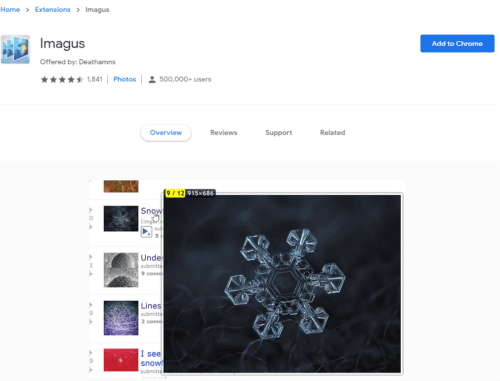
Leave a Reply